SOPORTE PARA CELULAR




Muchas veces necesitamos de un soporte para nuestro celular, ya sea para ver las noticias, videos, o simplemente para poder cargarlo.
En este tutorial te enseño a como realizar uno gracias a FUSION 360.
¡COMENCEMOS!
LÍNEAS BASE
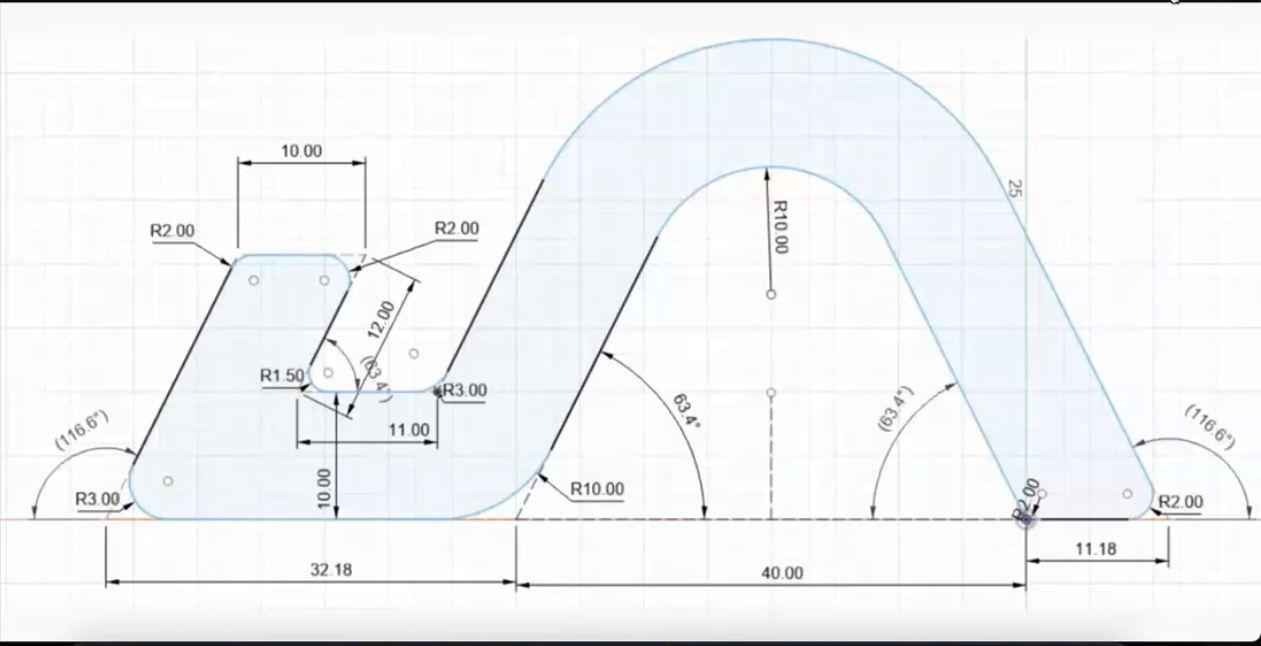
1. Vamos a comenzar creando un nuevo diseño y lo guardaremos con el nombre "SOPORTE PARA CELULAR” (se ubica en la parte superior).
2. Nuestro siguiente paso es escoger la cara "bottom" en los ejes "X” y "Y", luego seleccionamos "line" (se ubica en la barra de herramientas superior) en el punto medio de nuestro eje, se traza una línea de 30 cm, otra de 40 cm y otra de 11.18 cm (algunas de las líneas son de referencia)
3. Como siguiente paso, pulsamos hacemos una línea en la parte izquierda de 22 cm y de grados 116,6. Por consiguiente haremos una línea de 10 cm, otra línea seguida de 12 cm con grados 63,4, seguido de una línea horizontal de 10 cm.
4. Como cuarto paso hacemos una línea en vertical de 22 cm con grado 63,4. Una línea seguida que es solo de referencia de 30 cm y una línea hacia la base de nuestro soporte (que se alinee con el extremo de 11.8 cm) 5.después en el extremo izquierdo de la línea de 11.8 cm haremos una línea en vertical con 22 cm y de grados 63,4. En el extremo derecho de la línea de 32,18 haremos lo mismo.
¡Vamos bien, ahora te enseñaré a realizar las curvas!
CURVAS SOPORTE
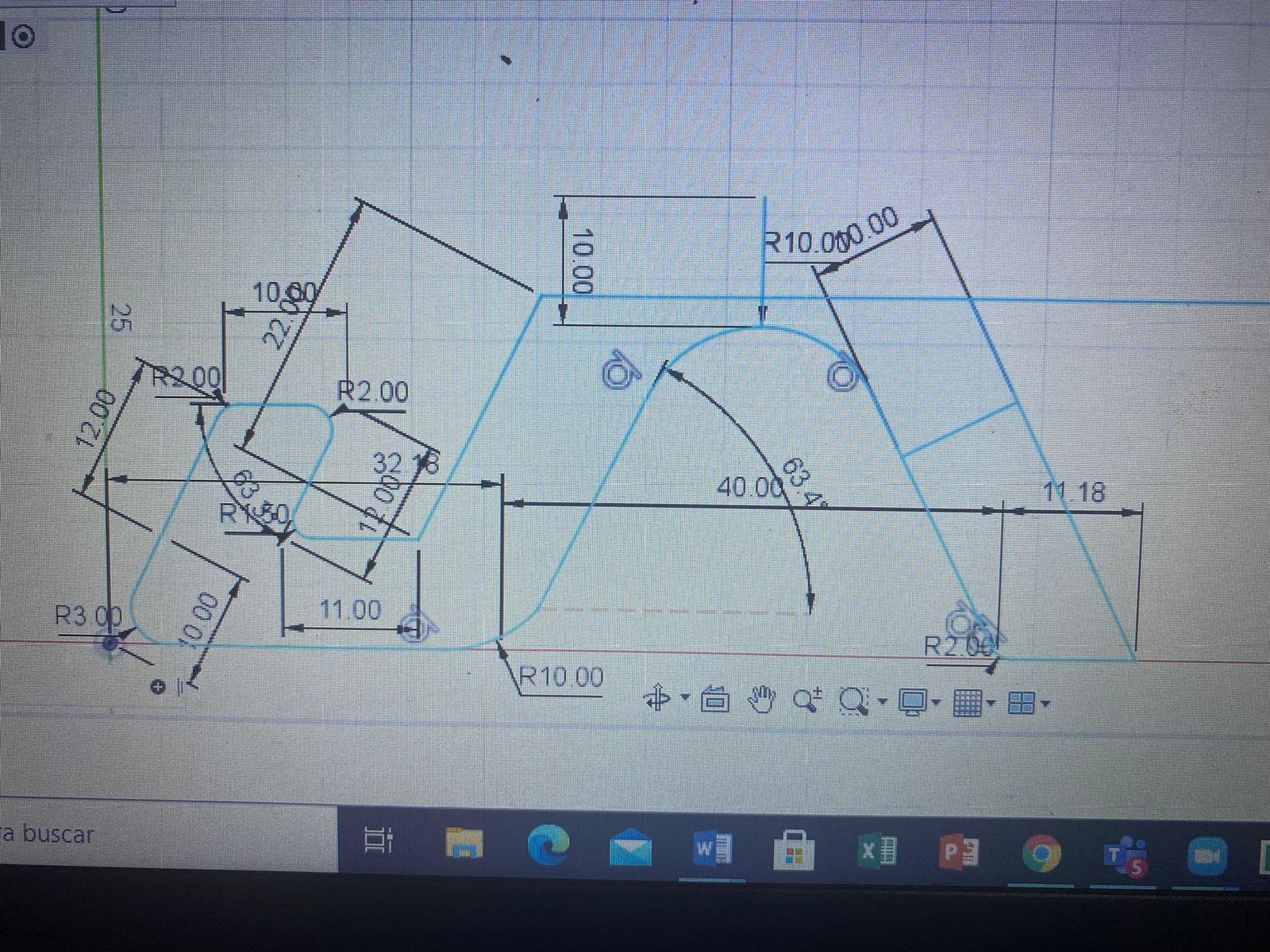
1. Vamos a comenzar seleccionando “fillet”, esta herramienta sirve para curvear las esquinas o unir en una curva dos líneas, entonces cada esquina que vemos de la figura cerrada las curvearemos como se indica en el plano. No nos olvidemos de guardar el proyecto "Soporte para celular" (se ubica en la parte superior).
2. Nuestro siguiente paso es unir las dos líneas separadas, de igual manera con “fillet” con grosor en ambos de 10 cm.
¡Ahora vemos como la figura se ha cerrado!
EXTRUDE
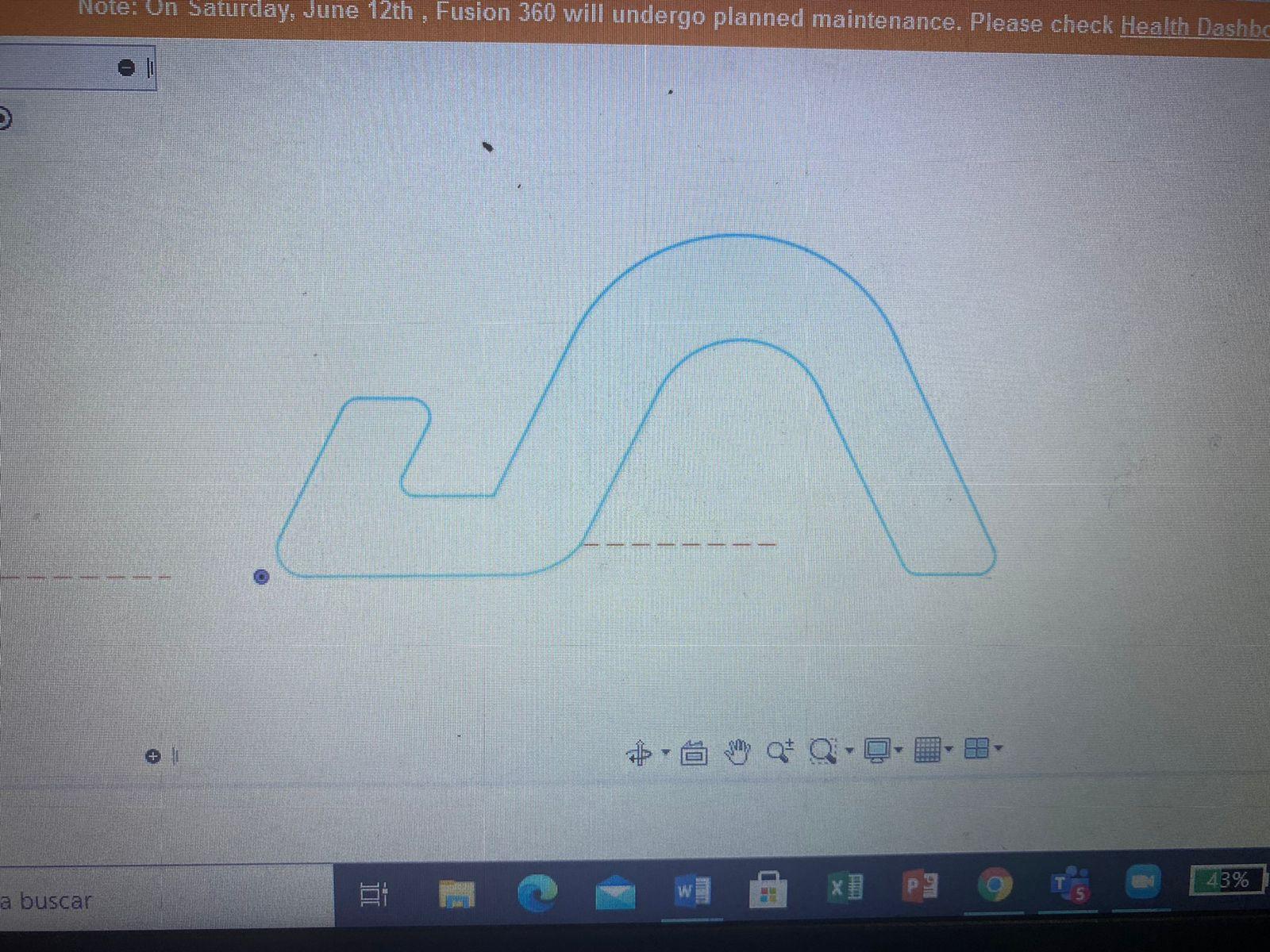
1. Una vez realizado el plano, pasamos a darle en “extrude” le damos click a la figura que acabamos de realizar, el grosor debe ser de 50 cm.
2.ahora a tu gusto personal puedes ponerle tu nombre, en sketch le damos click a la primera cara que se nos forma en “front”. Con click izquierdo le damos en extrude de 3 cm.
ACABADO
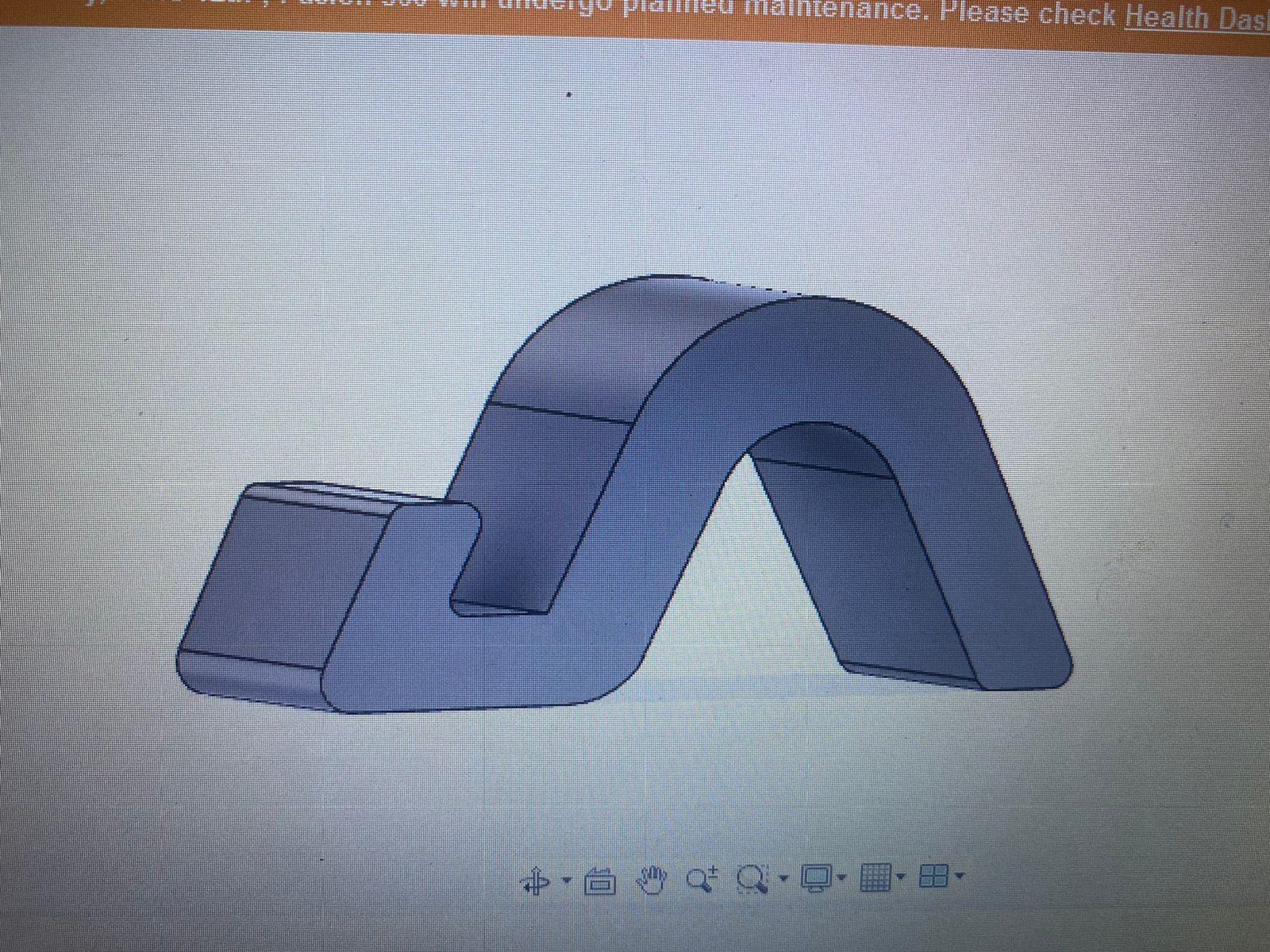
Ahora toca la parte más divertida, click derecho y seleccionamos appearance, en este caso mi resultado final, la textura es mirror
¡Espero que te haya gustado esta sencilla explicación!